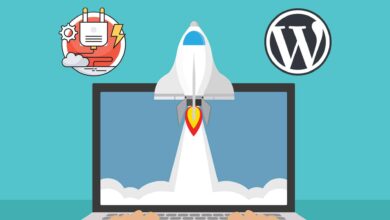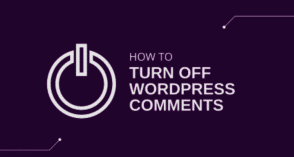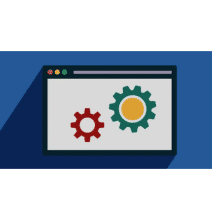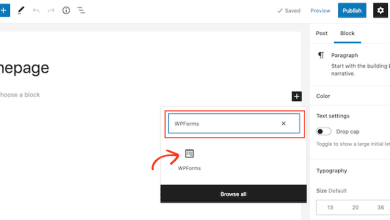كيفية زيادة حد ذاكرة WordPress طرق جديدة 2022
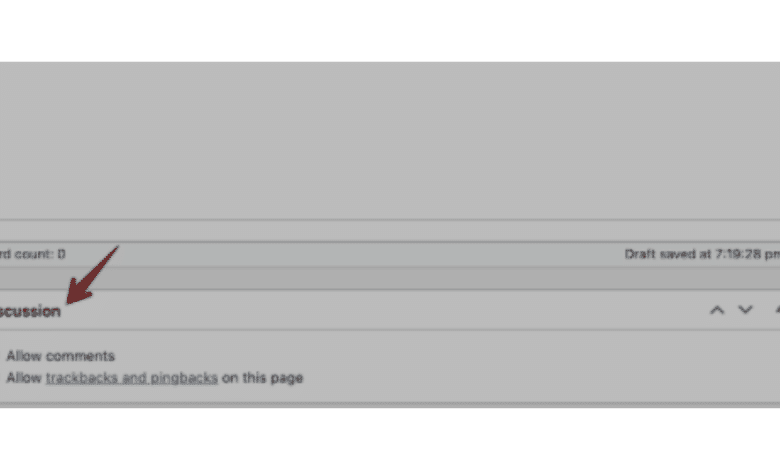
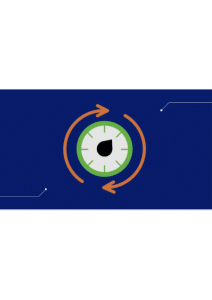
هل تواجه خطأ حد ذاكرة PHP في WordPress؟ قد يصنف نفسه على أنه “خطأ فادح” ، لكن لدينا حل بسيط: زيادة حد ذاكرة WordPress.كيفية القيام بذلك.
في هذه المقالة ، سنناقش كل ما تحتاج لمعرفته حول حد ذاكرة WordPress PHP وكيفية زيادته. لنبدأ.
ما هو حد ذاكرة WordPress PHP؟
WordPress هو جزء من برنامج يعمل على لغة برمجة PHP. تعالج PHP استعلاماتها وحساباتها وتقوم بالكثير لتوليد مخرجات موقع الويب الخاص بك.
كما نعلم جميعًا ، يتطلب البرنامج بعض مساحة ذاكرة الوصول العشوائي (الذاكرة) للعمل. نفس الشيء ينطبق على نصوص PHP في إعداد WordPress الخاص بك.
افتراضيًا ، قد يكون لدى WordPress حد ذاكرة PHP من 32 ميجا بايت إلى 64 ميجا بايت. ولكن مع كل هذه المكونات الإضافية والوظائف ، قد لا يكون 64 ميجا بايت كافيًا. عندما يكتشف WordPress أن الموقع قد وصل إلى الحد الأقصى للذاكرة المخصصة ، فإنه يتسبب في حدوث خطأ فادح مثل ما يلي:
"خطأ فادح: تم استنفاد حجم الذاكرة المسموح به البالغ xxxxxx بايت"
لماذا تحتاج إلى زيادة ذاكرة WordPress
بسيط. تحتاج إلى زيادة حد ذاكرة وردبريس لتجنب هذه الأخطاء الفادحة التي نشأت بسبب نقص الذاكرة. حد ذاكرة PHP جيد لـ WordPress هو 256 ميجا بايت. وفقًا للخبراء ، فإن 90 ٪ من المواقع جيدة مع هذا المقدار من ذاكرة الوصول العشوائي المخصصة لـ WordPress (وليس للخادم أو الموقع ككل).
هل هناك حد أقصى لذاكرة PHP في WordPress؟
هناك قدر موصى به من ذاكرة PHP لمعظم مواقع وردبريس. حجمها 256 ميغا بايت. إذا كنت خبيرًا وقمت بتشغيل نصوص PHP أو مكونات إضافية غنية بالموارد على خادمك ، فيمكنك زيادتها حسب حاجتك.
لكن الخبراء لا يقترحون تعيين قدر مفرط بشكل غير عادي لحد ذاكرة PHP. ويجب أن يقتصر حجم ذاكرة PHP على جعل موقعك أكثر أمانًا!
ستحتاج معظم إضافات WordPress المشروعة ونصوص PHP إلى قدر صغير جدًا من حد ذاكرة PHP. 256 ميغا بايت أكثر من كافية في معظم الحالات.
إذا قمت بتعيين حد أعلى ، فهذا يعني أن نصوص PHP ستكون قادرة على استخدام هذا المقدار من ذاكرة الوصول العشوائي عندما يريدون. إذا حصلت على أي نص برمجي ضار ، فقد يستغل هذا المقدار من ذاكرة الوصول العشوائي لاستنفاد موارد الخادم الخاص بك ، وقتل عرض النطاق الترددي الخاص بك ، وتكبد مبلغ أكبر من فاتورة الخادم. هذا هو السبب في أنه يوصى بتعيين حد ذاكرة PHP بعناية.
طرق لزيادة حد ذاكرة WordPress
إذا كنت تسأل عن كيفية تغيير حد ذاكرة PHP في WordPress (أو زيادته) ، فهناك طرق متعددة لذلك. سنبدأها بأسهل طريقة.
حدد حد الذاكرة في ملف wp-config.php
أسهل طريقة لزيادة حد ذاكرة PHP في WordPress هي تحرير ملف wp-config.php. يحتوي هذا الملف على جميع التكوينات الأساسية لمثيل WordPress الخاص بك.
يتم تعيين حد افتراضي للعديد من عمليات PHP بما في ذلك حجم ملف التحميل. إنه موجود في دليل جذر WordPress.
للعثور على ملف wp-config.php ، افتح الدليل الجذر المسمى public_html أو www أو html. إذا كان موقعك يحتوي على لوحة ويب مثل cPanel أو CyberPanel ، فيمكنك بسهولة فتح الدليل الجذر للموقع من مدير الملفات المدمج في اللوحة.
أو ، إذا كنت تستخدم VPS بدون لوحة ويب ، فلا يزال بإمكانك استخدام عميل FTP مثل FileZilla لتسجيل الدخول إلى الخادم الخاص بك. ابحث عن webroot في الخادم وحدد موقع ملف wp-config.php.
بمجرد العثور على ملف wp-config.php ، قبل البدء في تحريره ، خذ نسخة احتياطية كاملة للموقع. يمكنك أيضًا تنزيل نسخة من الملف والاحتفاظ بنسخة احتياطية قبل التحرير. سيساعد هذا في استعادة الوصول إلى موقعك إذا حدث خطأ ما أثناء تحرير ملف wp-config.php.
الآن ، لزيادة حد ذاكرة WordPress PHP ، افتح wp-config.php في وضع التحرير. ابحث عن هذا في الملف: تعريف (‘WP_MEMORY_LIMIT’
إذا وجدته ، سيبدو السطر الكامل كما يلي: تعريف (‘WP_MEMORY_LIMIT’، ‘XXM’)؛
سيكون الجزء XX رقمًا. إذا كان أقل من 256 ، اجعله 256. أو ، حتى إذا لم تجد هذا السطر على الإطلاق ، أضف ببساطة تعريف (‘WP_MEMORY_LIMIT’، ‘256M’)؛ قبل السطر “هذا كل شيء ، توقف عن التعديل! مدونة سعيدة.
هذه لقطة شاشة للشكل الذي ستبدو عليه بعد التحرير.
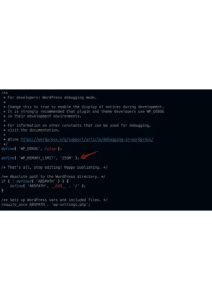
ثم احفظ التغييرات. يمكنك التحقق من Tools> Site Health> Info> Server> PHP Memory Limit لمعرفة ما إذا تم تطبيق التغيير على موقعك.
من السهل حقًا زيادة حد الذاكرة في ملف wp-config. حد ذاكرة wp-config هو نقطة البداية في تغيير حد ذاكرة WP. أنت الآن تعرف كيفية تحديد حد الذاكرة في ملف wp-config php.
زيادة حد ذاكرة WordPress عبر php.ini
php.ini هو ملف تكوين PHP لخادمك. إذا كان لديك حق الوصول إلى هذا الملف ، فيمكنك تعديله للسماح لموقع WordPress الخاص بك باستخدام قدر أكبر من الذاكرة. إذا كان تعديل ملف wp-config.php لا يناسبك ، فيمكنك تعديل php.ini لتعيين / زيادة حد ذاكرة PHP.
يعتمد العثور على ملف php.ini على استضافتك. إذا كنت تستخدم خطة استضافة مشتركة ، فقد لا تتمكن من الوصول إلى هذا الملف على الإطلاق. إنه موجود في مجلد PHP على الخادم الخاص بك. ومع ذلك ، إذا كان بإمكانك الوصول إلى ملف php.ini ، فابحث عن هذا السطر فيه: memory_limit =
سترى رقمًا بعد علامة =. إذا كان أقل من 256 ، فقم بتحرير الرقم ليصبح 256.
لقد قمت للتو بتعيين 256 لحد الذاكرة. سيبدو الخط هكذا بعد التعديل: memory_limit = 256M؛ الحد الأقصى لمقدار الذاكرة التي قد يستهلكها البرنامج النصي (256 ميجابايت)
لذلك إذا كنت تستكشف “زيادة حد الذاكرة wordpress php ini” ، فهذا هو الحل.
زيادة حد الذاكرة في وردبريس في htaccess
إذا لم يكن لديك حق الوصول إلى ملف php.ini ، فيمكنك أيضًا تعديل ملف .htaccess (إذا كان متاحًا) في الدليل الجذر لموقعك. افتح ملف htaccess واضبط قيمة “php_value memory_limit” على 256 ميجا بايت.
قم بزيادة حد ذاكرة PHP عبر لوحة الويب الخاصة بك
إذا كنت تستخدم لوحة ويب مثل cPanel أو CyberPanel لموقعك ، فيمكنك بسهولة تغيير حد ذاكرة PHP. في cPanel ، انتقل إلى قسم البرامج. افتح قائمة محرر MultiPHP INI. ستجد خيار تعديل حد ذاكرة PMP.
في CyberPanel ، انتقل إلى PHP> Edit PHP Configs> Advanced. سيتم فتح ملف php.ini في وضع التحرير. ضع حد الذاكرة الذي تريده هناك.
استخدام البرنامج المساعد WordPress لزيادة حد الذاكرة
أخيرا وليس آخرا! يمكنك بالفعل زيادة حد ذاكرة وردبريس باستخدام مكون إضافي.
يمكنك تجنب تحرير ملف wp-config.php يدويًا. فقط قم بتثبيت وتفعيل المكون الإضافي WordPress WP Memory Limit. ستتمكن من اختيار حد ذاكرة PHP من لوحة معلومات وردبريس> الأدوات> WP Memory.
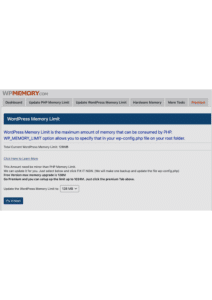
نأمل أن تجد هذه النصائح مفيدة. إذا كنت لا تزال تواجه الخطأ الفادح المتعلق باستنفاد حد ذاكرة PHP ، فيرجى الاتصال بمزود الاستضافة. ربما حان الوقت لترقية خطة الاستضافة الخاصة بك.
أيضًا ، قم بإجراء تدقيق إذا كان هناك أي نص برمجي مشبوه يهدر موارد الخادم. إذا استمرت رسالة الخطأ في الظهور ، فاتصل بدعم استضافة الويب.
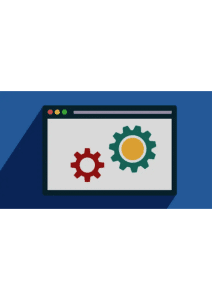
في هذا المنشور ، رأينا طرقًا متعددة لزيادة حد ذاكرة WordPress لنصوص PHP البرمجية. يمكنك البدء بطريقة اللوحة إذا كنت تستخدم لوحة مثل cPanel أو CyberPanel. إذا لم يكن الأمر كذلك ، فمن الأفضل تجربة طريقة wp-config.php.
إذا كانت لا تزال غير قادرة على حل مشكلتك ، فجرب الطرق الأخرى مثل تحرير ملف php.ini أو ملف htaccess. إذا لم تكن راضيًا عن تعديل الشفرة ، فيمكنك تجربة طريقة المكوّن الإضافي أيضًا. يرجى مشاركة أفكارك وتجربتك معنا عبر التعليقات!
- كيفية عمل نسخة احتياطية لموقع WordPress 2022
- كيف عليك الحرص على عدم اختراق موقع WordPress الخاص بك 2022